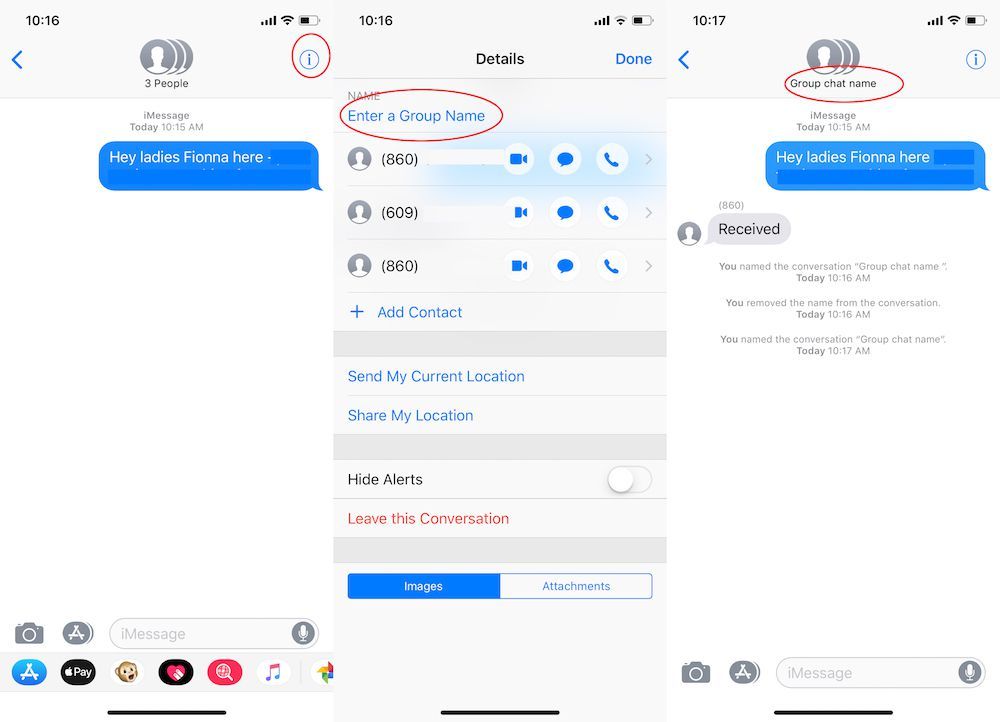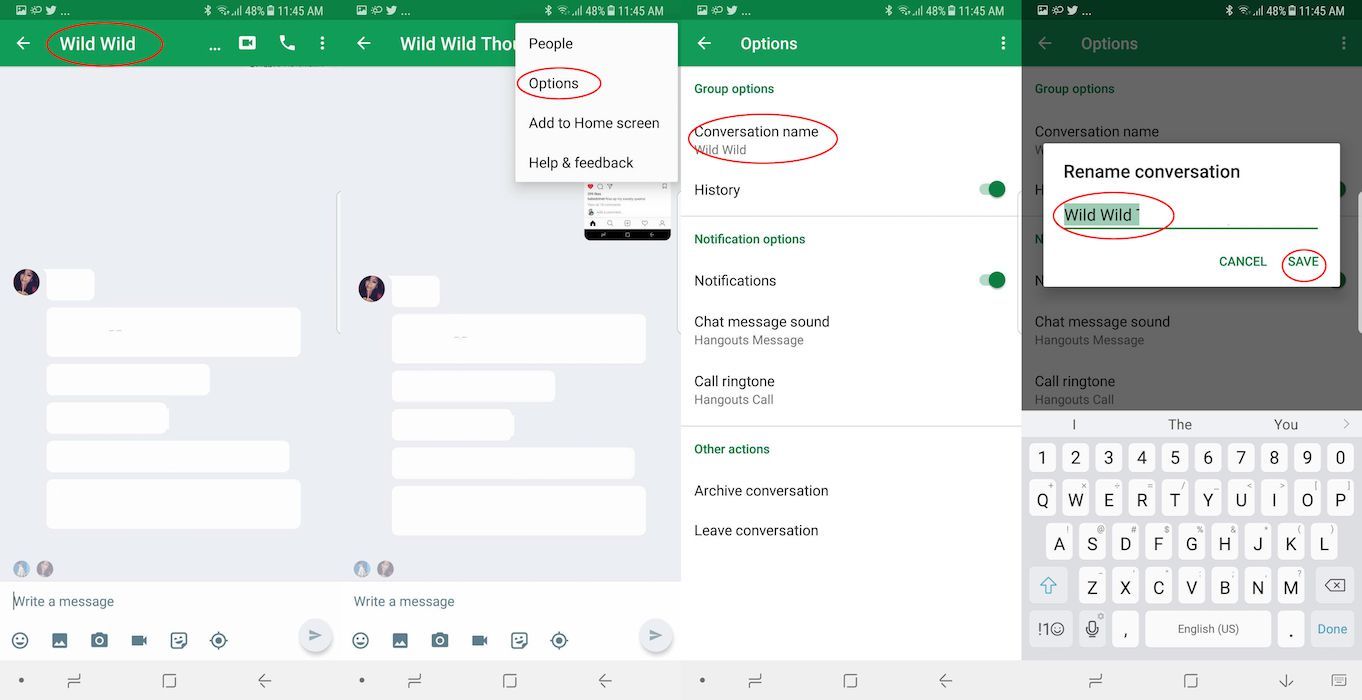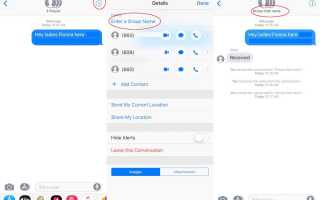Содержание
У пользователей смартфонов есть групповые чаты для общения с коллегами по работе, друзьями, семьей и для многих других целей, но может быть сложно поддерживать их все в порядке.
Предоставление вашему групповому чату особого имени, которое может видеть каждый участник, — отличный способ отличить его от других коллективных текстовых разговоров. Читайте дальше, чтобы узнать, как назвать групповой чат на iOS и Android.
Информация ниже должна применяться независимо от того, кто сделал ваш телефон на Android: Samsung, Google, Huawei, Xiaomi и т. Д.
Как изменить имена группового чата на iOS
Если пользователь Android является частью группового чата iOS, участники не смогут изменить имя.
Открыть беседу в групповом чате в Шеззаде.
Выберите значок информации в верхнем правом углу экрана.
Введите название группового чата где это проинструктировано.

Выбрать Готово.
Имя группового чата будет отображаться в верхней части текстового разговора. Все участники iOS смогут увидеть квитанцию о том, кто изменил имя группового чата и на что.
Как изменить имена группового чата на Android
Обычные приложения для отправки текстовых сообщений Android обычно не содержат настроек для изменения названия групповых чатов. Приложение обмена сообщениями от Google, хотя и способно запускать групповые чаты, не поддерживает имена групповых чатов и не поддерживает фирменные приложения для обмена сообщениями на самых популярных устройствах Android.
Лучший способ различить разные группы — это посмотреть на имена контактов, перечисленных среди участников группового чата. Возможно, вам придется добавить новые контакты на ваш телефон, чтобы упорядочить вещи.
Тем не менее, владельцы Android могут использовать другие службы обмена сообщениями Android, такие как Google Hangouts, которые позволяют пользователям называть групповой чат.
Те, кто использует устройства iOS, могут также загрузить приложение Google Hangout для использования с контактами iOS и Android. Эти пользователи также могут изменять имя группового чата с устройства iOS.
открыто Google Hangouts и начать разговор в групповом чате.
Нажмите трехточечный значок в правом верхнем углу экрана.
Нажмите Параметры, затем нажмите Имя разговора.

Введите имя группового чата во всплывающем окне, затем нажмите Сохранить.
Имя группового чата отображается в верхней части текстового разговора. Все участники могут видеть квитанцию, кто изменил имя группового чата и на что.